- Jak opravit, pokud kamera WhatsApp nefunguje nebo se při načítání zasekne
- Oprava 1: Restartujte zařízení
- Oprava 2: Zkontrolujte kameru
- Oprava 3: Zkontrolujte oprávnění k fotoaparátu pro WhatsApp
- Oprava 4: Resetujte WhatsApp
- Oprava 5: Odinstalujte a znovu nainstalujte WhatsApp
- Závěr
- Jak opravit, že WhatsApp nefunguje na zařízeních Android?
- Jak opravit problém s přiblížením fotoaparátu WhatsApp?
- Jak opravit, že kamera WhatsApp nefunguje na iPhone?
- Jak povolit fotoaparát na WhatsApp na Androidu?
- Jak povolit nebo zablokovat přístup fotoaparátu k WhatsApp na Androidu?
- Jak opravit, že kamera WhatsApp nefunguje na Androidu?
- Jak opravit, že fotoaparát iPhone nefunguje?
- Jak opravit, že WhatsApp na iPhone neodpovídá?
- Existuje aplikace WhatsApp pro fotoaparát pro iPhone?
- Jak změním výchozí aplikaci fotoaparátu WhatsApp?
- Proč WhatsApp nemůže používat fotoaparát?
- Došlo ke změně ve způsobu, jakým WhatsApp fotí?
- Jak opravit WhatsApp zobrazený s problémem se zoomem?
- Jak opravit problém s nefunkčním zobrazením WhatsApp?
- Jak povolit přístup k fotoaparátu pro WhatsApp na telefonu Android?
Whatsapp je důležitou součástí našeho digitálního života, protože nám pomáhá komunikovat, sdílet nápady a vzpomínky. Díky nové funkci příběhu mnoho lidí používá Whatsapp Camera k pořizování fotografií a videí, aby je mohli sdílet se svými přáteli a rodinou. Pokud kvůli jakékoli technické závadě kamera WhatsApp nefunguje nebo se zasekne při načítání do smartphonu, tyto metody odstraňování problémů vám pomohou problém vyřešit.
WhatsApp je služba pro zasílání sociálních zpráv, kterou používá téměř každý na tomto světě. Pokud hledáme na internetu, 10 nejlepších aplikací, které musíte mít ve vašem smartphonu WhatsApp, je na prvních 5. WhatsApp však používáme pro osobní chaty. Také mnoho oficiálních děl sdílí svá data prostřednictvím aplikace. Je to jedna z mála aplikací, která si stáhla více než 5 miliard ve více než 100 zemích. Bohužel, kromě spousty skvělých funkcí, WhatsApp narazil na mnoho chyb. Jednou z posledních chyb hlášených uživateli je Fotoaparát nefunguje nebo se při načítání zasekl.
Jak mnoho uživatelů hlásí o komunitě, nevidí výstup videa, kdykoli volají jiným uživatelům, ale mohou je slyšet. Docela často se videohovor změní na audiohovor. Někdy je pro nás velmi nepříjemné, že nemůžeme používat fotoaparát v WhatsApp. Zde zkontrolujeme všechny možnosti, které jsou zodpovědné za problém, s řešením, které může vyřešit problém s fotoaparátem v WhatsApp.

Jak opravit, pokud kamera WhatsApp nefunguje nebo se při načítání zasekne
Spolu s tím, že fotoaparát nefunguje při videohovorech také všude tam, kde se snažíme zachytit obraz přes WhatsApp po bliknutí baterkou, nic nezachytí. Ostatní uživatelé také označují některé další chyby, například nelze spustit fotoaparát, restartujte telefon, černá obrazovka atd., takže bez dalších prodlev přejdeme k řešení.
Reklamy
Oprava 1: Restartujte zařízení
Pokud narazíte na jakýkoli problém, kdykoli otevřete WhatsApp, první a základní věc, kterou uděláte, je restartování zařízení. Někdy používáme náš telefon po dlouhou dobu a kvůli velkému zatížení naší paměti RAM můžete čelit problémům při ovládání zařízení a aplikace. Nový restart vymaže RAM a opraví všechny drobné chyby, které mohou mít vliv na vaše zařízení.
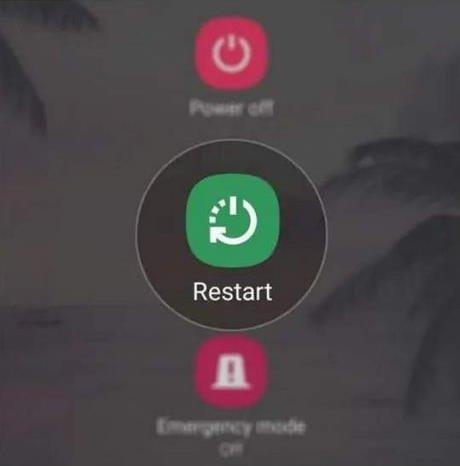
Chcete-li zařízení restartovat, stiskněte a podržte tlačítko napájení na boční straně zařízení a poté stiskněte možnost Restartovat, když se objeví. Počkejte, až se zařízení restartuje, a poté otevřete WhatsApp a zkontrolujte Fotoaparát.
Oprava 2: Zkontrolujte kameru
reklama
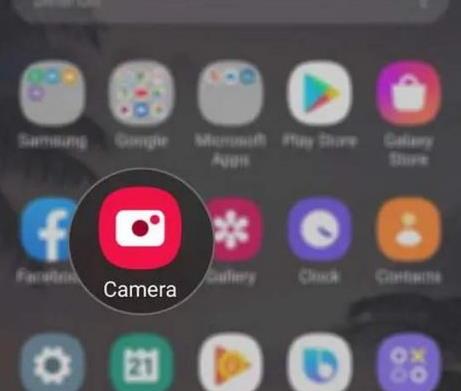
Reklamy
Po restartování zařízení zkontrolujte, zda kamera funguje, pokud je problém vyřešen nebo ne. Chcete-li zkontrolovat fotoaparát, otevřete aplikaci fotoaparátu, klikněte na některé obrázky a nahrajte video. Pokud funguje správně, postupujte podle níže uvedených oprav a pokud jste zjistili jakékoli potíže s ovládáním fotoaparátu, může mít nějaký problém se softwarem nebo hardwarem ve fotoaparátu nebo jeho senzorech. Problém můžete vyřešit sami nebo se obraťte na servisní středisko.
Oprava 3: Zkontrolujte oprávnění k fotoaparátu pro WhatsApp
V aktualizovaných verzích OS jsou přidány nové funkce, kterými jsou oprávnění. Je nařízeno získat oprávnění k přístupu k dalším funkcím zařízení pro aplikaci. Například, pokud nějaká aplikace chce získat přístup k poloze nebo fotoaparátu, nejprve požádá o povolení. Je to vynikající iniciativa pro naše soukromí. Někdy však tyto kroky povolení přeskočíme, protože některé funkce aplikace vykazují chyby, jako je problém s fotoaparátem.
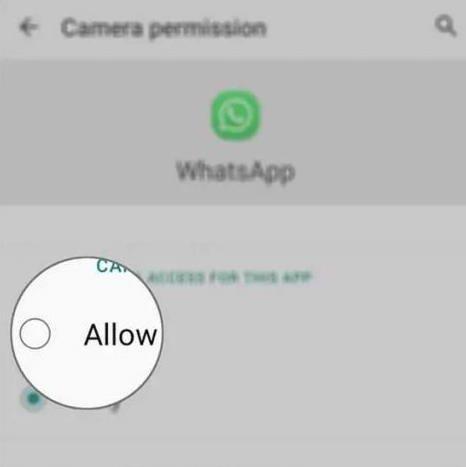
Reklamy
Chcete-li vyřešit a udělit oprávnění, přejděte na ikonu WhatsApp, stiskněte a podržte ikonu, dokud se nezobrazí možnost Informace o aplikaci. Poté přejděte dolů na oprávnění a klepněte na ně. Dále povolte přístup k fotoaparátu a další potřebná oprávnění a poté otevřete WhatsApp a zkontrolujte, zda fotoaparát nyní funguje.
Oprava 4: Resetujte WhatsApp
Resetování WhatsApp je také možným řešením chyby fotoaparátu.Reset však stojí, aby vymazal mezipaměť a data WhatsApp, a nastaví aplikaci na výchozí nastavení. Zde je proces resetování WhatsApp.
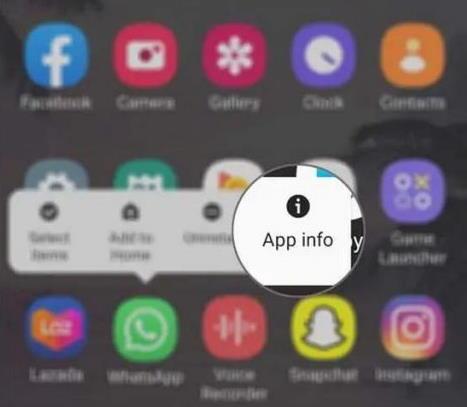
- Přejděte na ikonu WhatsApp, stiskněte a podržte ikonu, dokud se nezobrazí možnost Informace o aplikaci.
- Nyní klepněte na Vymazat mezipaměť a vymažte mezipaměť.
- Poté klepněte na Vymazat data.
- Restartujte zařízení, abyste použili změny, a poté otevřete WhatsApp.
Oprava 5: Odinstalujte a znovu nainstalujte WhatsApp
Pokud po všech opravách narazíte na problém s fotoaparátem, poslední metodou je opětovná instalace aplikace. Někdy soubor mezipaměti poškodí kritický soubor aplikace, což je jediný způsob, jak aplikaci znovu nainstalovat. Před odinstalováním aplikace se však ujistěte, že jste si uložili nebo vytvořili zálohu dat prohlídky, abyste předešli ztrátě dat WhatsApp.
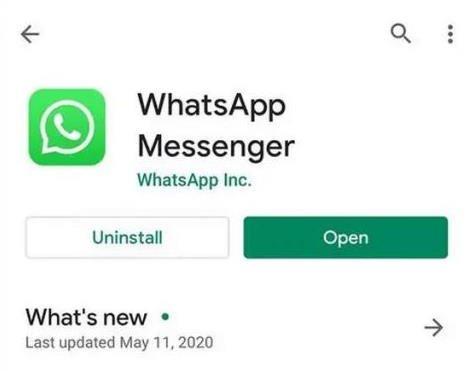
- Přejděte na ikonu WhatsApp v zásuvce aplikace a poté klepněte a podržte, dokud se nezobrazí možnosti.
- Nyní klepnutím na odinstalovat odstraníte WhatsApp.
- Poté přejděte do Obchodu Play nebo App Store a vyhledejte WhatsApp na vyhledávacím panelu.
- Poté klepněte na Instalovat nebo nainstalujte aplikaci.
- Nyní se znovu přihlaste pomocí svého mobilního čísla a nejprve obnovte data.
Po provedení kroků zkuste otevřít Fotoaparát v WhatsApp a zachytit nebo nahrát video, abyste zjistili, zda funguje nebo ne.
Závěr
Doufáme, že vám tento blog pomůže vyřešit problém s nefunkčním nebo zaseknutým fotoaparátem při načítání do WhatsApp. Kromě toho se můžete také pokusit resetovat zařízení, abyste problém vyřešili. Také, pokud máte nějaké další řešení nebo otázky, dejte nám vědět do pole pro komentáře. Kromě toho, pro více informací, se podívejte na naše další blogy.
FAQ
Jak opravit, že WhatsApp nefunguje na zařízeních Android?
Přejděte na obrazovku, kde se nachází WhatsApp. 3. Klepněte a podržte ikonu, dokud se nezobrazí možnosti. 4. Klepněte na Informace o aplikaci. 5. Přejděte dolů a vyhledejte Oprávnění a klepněte na ně. 6. Na další obrazovce se zobrazí služby, ke kterým má aplikace povolen přístup. 7. Proveďte potřebné změny a zkuste WhatsApp znovu použít.
Jak opravit problém s přiblížením fotoaparátu WhatsApp?
Zde je návod, jak vymazat mezipaměť WhatsApp. Krok 1: Otevřete zásuvku aplikace a dlouze stiskněte ikonu WhatsApp. Krok 2: Vyberte Storage & cache a vymažte mezipaměť z následující nabídky. 5. Použití fotoaparátu telefonu Pokud se při používání vestavěného fotoaparátu WhatsApp potýkáte s problémem s přiblížením fotoaparátu, měli byste se rozhodnout pro fotoaparát telefonu pro pořizování fotografií a videí.
Jak opravit, že kamera WhatsApp nefunguje na iPhone?
Resetování WhatsApp je také možným řešením chyby fotoaparátu. Reset však stojí, aby vymazal mezipaměť a data WhatsApp, a nastaví aplikaci na výchozí nastavení. Zde je proces resetování WhatsApp. Přejděte na ikonu WhatsApp, stiskněte a podržte ikonu, dokud se nezobrazí možnost Informace o aplikaci.
Jak povolit fotoaparát na WhatsApp na Androidu?
Zkontrolujte, zda má WhatsApp oprávnění používat fotoaparát 1 Nejprve přejděte do aplikace Nastavení. 2 Dále přejděte do Nastavení aplikací. 3 Nyní v aplikacích klepněte na WhatsApp. 4 Dále přejděte dolů a klikněte na Oprávnění aplikace. … 5 V takovém případě klepněte na Fotoaparát. … 6 Nyní zjistíte, že do seznamu povolených byla přidána možnost Fotoaparát.
Jak povolit nebo zablokovat přístup fotoaparátu k WhatsApp na Androidu?
Musíte si uvědomit, že při první instalaci aplikace WhatsApp do zařízení nebo při opětovné instalaci aplikace po obnovení továrního nastavení je fotoaparátu ve výchozím nastavení odepřen přístup k aplikaci WhatsApp. 1. Nejprve přejděte do aplikace Nastavení. 2. Dále přejděte do Nastavení aplikací. 3. Nyní v aplikacích klepněte na WhatsApp. 4. Dále přejděte dolů a klikněte na Oprávnění aplikace.
Jak opravit, že kamera WhatsApp nefunguje na Androidu?
Přejděte na ikonu WhatsApp, stiskněte a podržte ikonu, dokud se nezobrazí možnost Informace o aplikaci. Nyní klepněte na Vymazat mezipaměť a vymažte mezipaměť. Poté klepněte na Vymazat data. Restartujte zařízení, abyste použili změny, a poté otevřete WhatsApp. Pokud po všech opravách narazíte na problém s fotoaparátem, poslední metodou je opětovná instalace aplikace.
Jak opravit, že fotoaparát iPhone nefunguje?
Zde je to, co musíte udělat: Nejprve restartujte telefon Musíte se pokusit obnovit paměť telefonu a znovu načíst všechny jeho aplikace a služby… Otestovat fotoaparát Další věc, kterou musíte udělat, je zjistit, zda fotoaparát funguje na jeho vlastní. Chcete-li tak učinit, spusťte výchozí… Zkontrolujte aplikaci WhatsApp…
Jak opravit, že WhatsApp na iPhone neodpovídá?
Resetování WhatsApp v podstatě znamená vymazání mezipaměti a dat. Tím se aplikace vrátí do výchozího nastavení a konfigurace. Pokud se jedná o jeden z případů, kdy aplikace funguje, mělo by to stačit k nápravě. 1. Přejděte na obrazovku, kde se nachází WhatsApp.
Existuje aplikace WhatsApp pro fotoaparát pro iPhone?
To je pěkný nápad, ale Whatsapp bohužel nepoužívá dialog „Complete action with“. Má vlastní vestavěnou kameru v samotné aplikaci, takže aplikace třetí strany nebude fungovat. Musí to být nějaký tweak, modul Xposed nebo něco, co převezme kontrolu nad veškerým vstupem kamery v celém systému.
Jak změním výchozí aplikaci fotoaparátu WhatsApp?
Pro videohovory používá WathsApp svou vlastní vestavěnou kameru, kterou vyvinuli vývojáři ve společnosti. Výchozí aplikaci fotoaparátu není možné změnit. NENÍ TO MOŽNÉ! Stačí přejít na… Informace o aplikaci Whatsapp. A je to. Nyní vás systém požádá, abyste vybrali aplikaci, kdykoli zkusíte videohovor Whatsapp.
Proč WhatsApp nemůže používat fotoaparát?
Pokud vidíte, že kamera je v seznamu Denied, pak to je důvod, proč WhatsApp nemůže používat kameru. 5. V takovém případě klepněte na Fotoaparát. Zkontrolujte, zda je přístup k fotoaparátu pro tuto aplikaci nastaven na Odepřít. Klepněte na přepínač vedle Povolit. 6. Nyní zjistíte, že do seznamu povolených byla přidána možnost Fotoaparát.
Došlo ke změně ve způsobu, jakým WhatsApp fotí?
Existuje však několik detailů, které lidi zajímají, je to, že v nejnovější verzi aplikace pro zasílání zpráv došlo ke změně ve způsobu pořizování fotografií, fotoaparát aplikace byl nyní zvětšen.Mnozí věří, že jde o chybu, zatímco jiní, kteří ji chtějí opravit, se rozhodnou odinstalovat a znovu nainstalovat WhatsApp.
Jak opravit WhatsApp zobrazený s problémem se zoomem?
Pokud nemůžete, zde je několik řešení problému WhatsApp: Za prvé, jedno z nejrychlejších řešení, v případě fotoaparátu The WhatsApp Viewed s přiblížením/oddálením používá nativní aplikaci Fotky vašeho mobilního zařízení. Záběr se tak neroztáhne ani nezvětší, ale můžete si vybrat formát 4:3 nebo 1:1.
Jak opravit problém s nefunkčním zobrazením WhatsApp?
Ale problém byl vyřešen pomocí několika jednoduchých kroků nebo pomocí jiných metod. Za prvé, jedno z nejrychlejších řešení, v případě fotoaparátu The WhatsApp Viewed pomocí přiblížení/oddálení pomocí nativní aplikace Fotky vašeho mobilního zařízení. Záběr se tak nezvětší ani neroztáhne, ale můžete zvolit formát 4:3.
Jak povolit přístup k fotoaparátu pro WhatsApp na telefonu Android?
Povolení přístupu k fotoaparátu pro WhatsApp Stejně jako několik aplikací potřebuje i WhatsApp dostatečná oprávnění pro přístup k fotoaparátu na vašem Androidu a klikání na fotografie. Samozřejmě budete muset udělit potřebná oprávnění. Zde je návod, jak na to. Krok 1: Otevřete v telefonu Android aplikaci Nastavení. Krok 2: Přejděte do sekce Aplikace. Krok 3: Klepněte na Zobrazit všechny aplikace.
